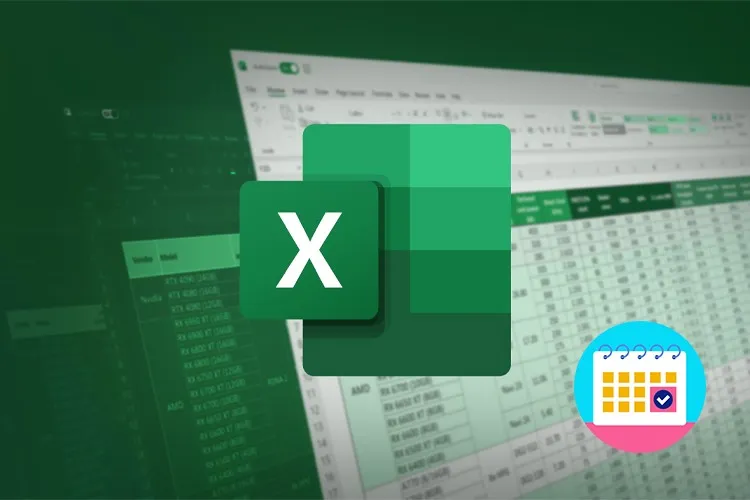Trong quá trình mua bán, nhằm đảm bảo cung cấp đến người tiêu dùng những sản phẩm chất lượng và đảm bảo an toàn thì việc kiểm soát hạn sử dụng sản phẩm là điều tiên quyết. Bài viết sau đây sẽ hướng dẫn bạn cách quản lý bài viết một cách trực quan hơn nhé!
Để quản lý sản phẩm của mình một cách hiệu quả và chất lượng thì việc kiểm soát hạn sử dụng của sản phẩm là một điều vô cùng cần thiết. Tuy nhiên, nếu bạn chưa biết cách quản lý sao cho chặt chẽ và trực quan thì hãy tham khảo ngay bài viết sau đây để biết cách theo dõi hạn sử dụng sản phẩm trên Excel bằng máy tính vô cùng đơn giản nhé!
Bạn đang đọc: Hướng dẫn theo dõi hạn sử dụng sản phẩm trên Excel một cách trực quan
Video hướng dẫn cách theo dõi hạn sử dụng sản phẩm trên Excel:
Hướng dẫn theo dõi hạn sử dụng sản phẩm trên Excel
Bước 1: Dùng hàm TODAY để tính số ngày còn lại của sản phẩm bằng cách lấy ngày hết hạn trừ đi ngày hôm nay.
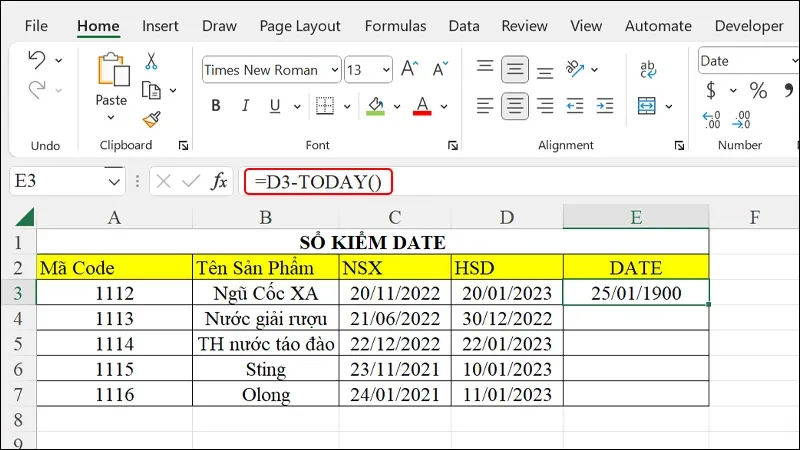
Tham khảo thêm bài viết: Cách sử dụng hàm TODAY trong Excel
Bước 2: Quét chọn toàn bộ Số ngày còn lại của sản phẩm → Click Chuột phải vùng chọn và chọn Format Cells.
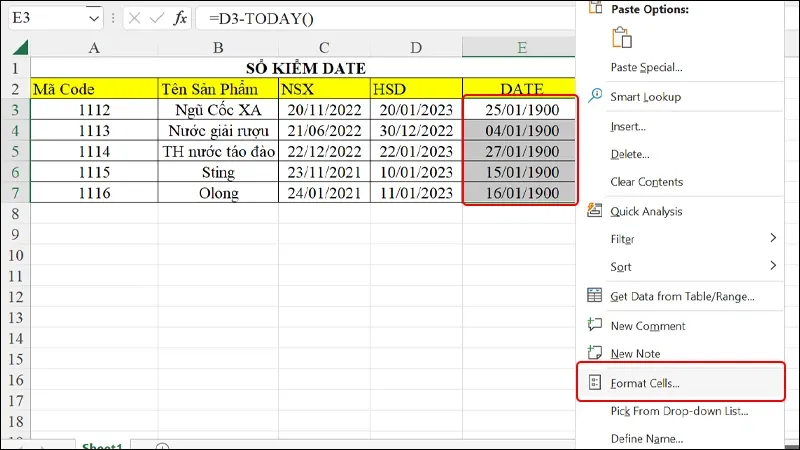
Bước 3: Tại tab Number, chọn định dạng General → Nhấn OK.
Tìm hiểu thêm: Hướng dẫn cách mở khóa điện thoại Oppo bằng cuộc gọi khẩn cấp
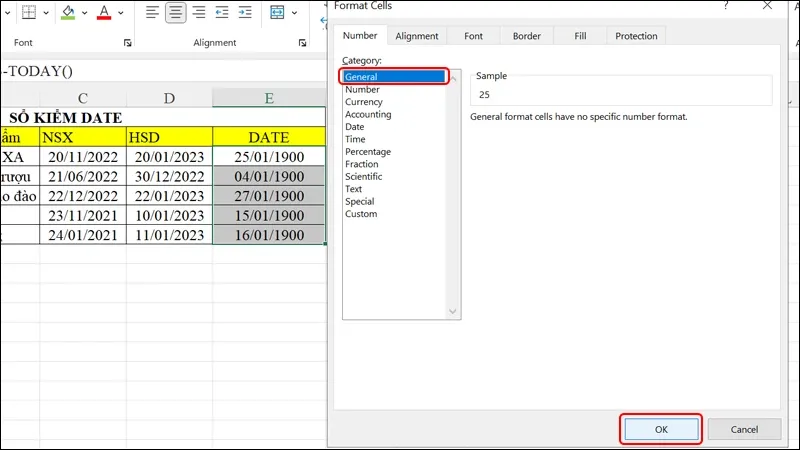
Bước 4: Cuối cùng, bạn vào Conditional Formatting → Chọn Data Bars → Lựa chọn Thanh dữ liệu bất kỳ mà bạn muốn để hoàn tất thay đổi.
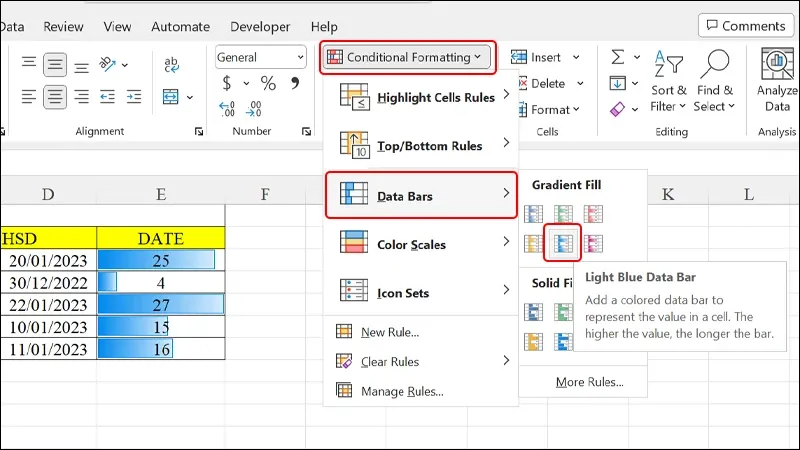
>>>>>Xem thêm: 3 ứng dụng giúp chat trên Facebook mà không cần dùng tới ứng dụng Messenger
Mong rằng bài viết vừa rồi sẽ giúp bạn có thể quản lý được hạn sử dụng sản phẩm của mình trên Excel một cách trực quan và đầy đủ hơn. Giúp người tiêu dùng tránh được việc mua phải sản phẩm quá hạn, kém chất lượng, qua đó uy tín của cửa hàng sẽ bị ảnh hưởng. Chúc các bạn thực hiện thành công!
Xem thêm:
- 3 cách tạo bảng trong Excel đơn giản và nhanh chóng nhất
- Tổng hợp những phím tắt Excel mà bạn nên biết vào năm 2022
- Cách thêm dòng trong Excel siêu nhanh
- Cách ẩn hàm công thức tính trong Excel cực dễ
- Cách bảo vệ vùng dữ liệu mong muốn trong Excel đơn giản, nhanh chóng
- Hướng dẫn chèn hình vào trong nội dung Excel vô cùng đơn giản